- Не открываются свойства VPN-подключения в Windows 10
- Не удается получить доступ к свойствам TCP/IPv4 для PPTP VPN-подключения в Windows 10
- Не удается получить доступ к свойствам TCP/IPv4 для PPTP VPN-подключения в Windows 10
- Решение 1. Проверьте наличие последних обновлений.
- Решение 2. Отредактируйте файл rasphone.pbk
- Решение 3 – Создать новое VPN-соединение
- Решение 4 – Используйте PowerShell
- Windows 10 не открываются свойства ipv4
- Вопрос
- Ответы
- Windows 10 не открываются свойства ipv4
Не открываются свойства VPN-подключения в Windows 10
Многие пользователи Windows 10 столкнулись с проблемой редактирования свойств VPN-соединения. При нажатии на кнопку «Свойства» не открывается окно свойств.
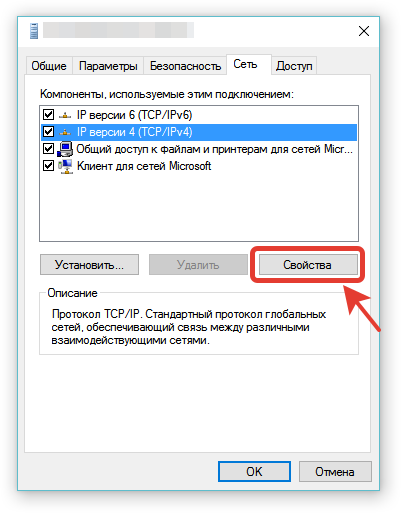
Решением данного неисправности может стать редактирование файла rasphone.pbk в каталоге C:\ProgramData\Microsoft\Network\Connections\Pbk\
Для того, чтобы его отредактировать, необходимо:
- Создать VPN-подключение с разрешением для всех пользователей
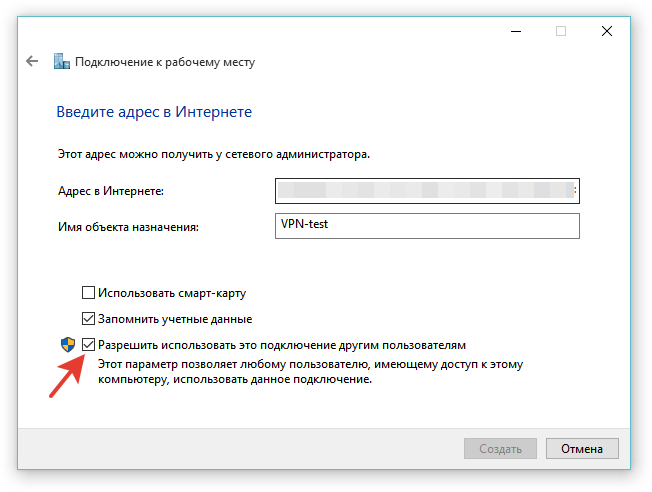
2. Запустить блокнот от имени администратора:
4. В блокноте выбрать вкладку «Файл», далее «Открыть» и перейти в директорию C:\ProgramData\Microsoft\Network\Connections\Pbk.
5. Выбрать показ всех фалов и открыть файл rasphone.pbk
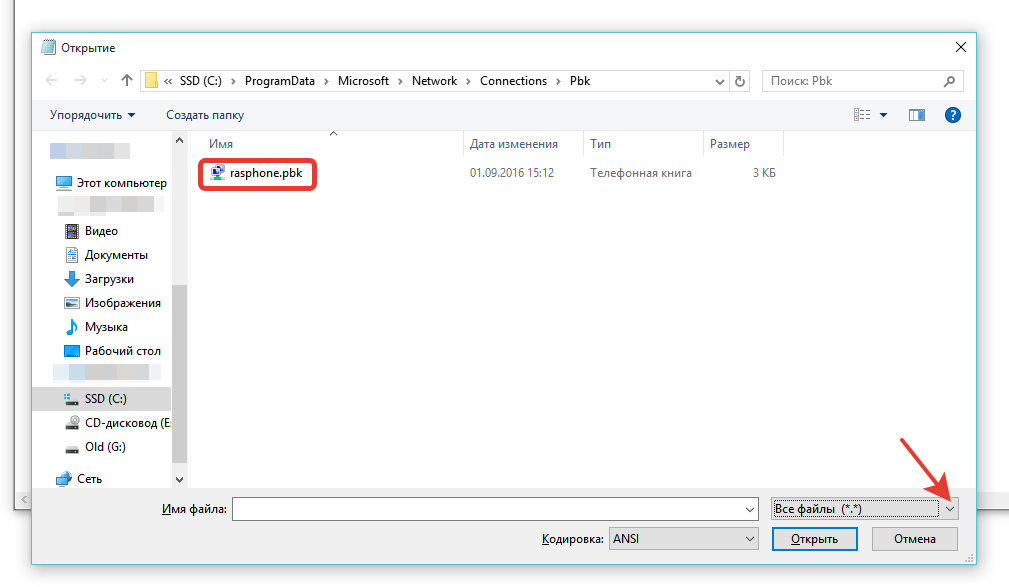
6. В тексте файла rasphone.pbk находятся все настройки VPN-подключения, имя которого заключено в квадратные скобки []. Например, подключение [VPN-test]
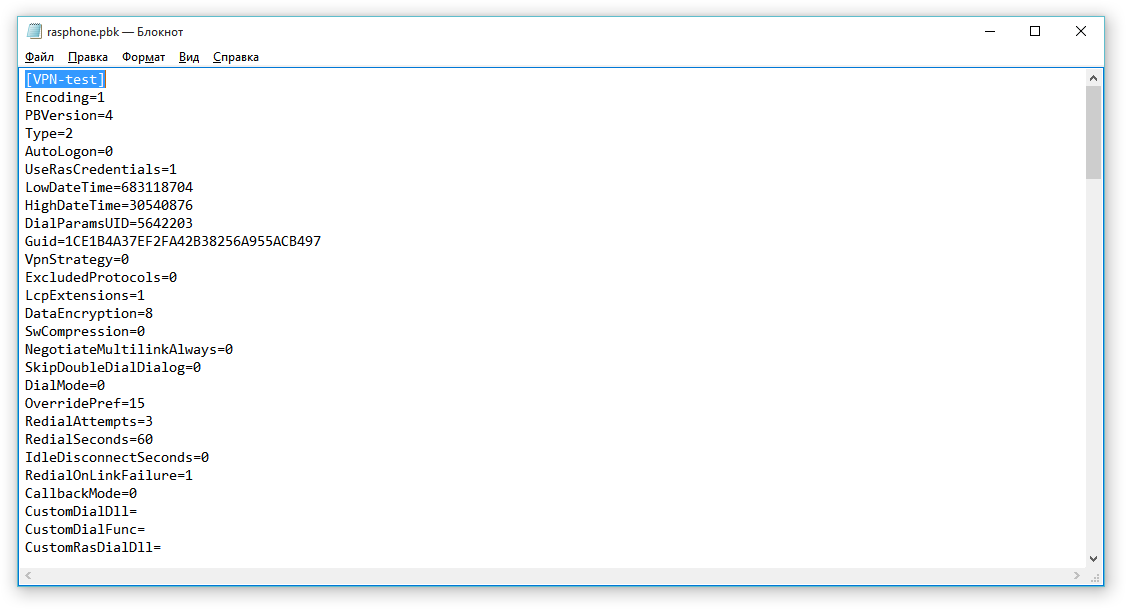
Не удается получить доступ к свойствам TCP/IPv4 для PPTP VPN-подключения в Windows 10
Windows 10 – отличная операционная система, но, к сожалению, у нее есть свои недостатки. Многие пользователи сообщили, что не могут получить доступ к свойствам TCP/IPv4 через PPTP VPN-соединение в Windows 10, поэтому давайте посмотрим, как решить эту проблему.
Не удается получить доступ к свойствам TCP/IPv4 для PPTP VPN-подключения в Windows 10
Решение 1. Проверьте наличие последних обновлений.
Microsoft знает о большинстве основных проблем в Windows 10 и постоянно работает над ними. Если у вас возникла эта проблема в Windows 10, обязательно загрузите и установите последние обновления для Windows 10. Пользователи сообщили, что установка последних обновлений обычно решает эту проблему, поэтому загружайте и устанавливайте их с помощью Центра обновления Windows.
Решение 2. Отредактируйте файл rasphone.pbk
Все настройки вашего VPN-соединения хранятся в файле rasphone.pbk, и для решения этой проблемы пользователи советуют отредактировать ваш файл rasphone.pbk. Для доступа и редактирования этого файла сделайте следующее:
- Нажмите Windows Key + R и введите % appdata% . Нажмите ОК или нажмите Enter .
- После открытия папки AppData/Roaming перейдите в папку MicrosoftNetworkConnectionsPkb и найдите rasphone.pbk . Щелкните правой кнопкой мыши этот файл и выберите «Изменить» или просто откройте его в текстовом редакторе, например «Блокнот».
- Когда откроется файл rasphone.pbk , вы можете отредактировать значения IpDnsAddress и IpDns2Address и изменить шлюз, изменив IpPrioritizeRemote = 1 на 0.
Если это кажется немного сложным, вы также можете создать файл rasphone.pbk на другом ПК с Windows 7 или Windows 8 и скопировать его на свой компьютер. Просто создайте VPN-соединение, как это обычно делается в другой системе, и замените файл rasphone.pbk на своем ПК.
Многие подобные проблемы можно избежать, если у вас есть хороший инструмент VPN. Вы можете обезопасить себя, установив Cyberghost (77% флэш-продаж) , лидера на рынке VPN. Он защищает ваш компьютер от атак во время просмотра, маскирует ваш IP-адрес и блокирует любой нежелательный доступ.
Решение 3 – Создать новое VPN-соединение
Если у вас уже настроено VPN-соединение, возможно, вам придется создать новое. По словам пользователей, после создания нового VPN-подключения с теми же учетными данными проблема была устранена, поэтому вы можете попробовать это. Вы также можете выбрать полностью выделенный инструмент VPN.
- ЧИТАЙТЕ ТАКЖЕ: Исправлено: ограниченное подключение к Интернету в Windows 10
Решение 4 – Используйте PowerShell
Пользователи сообщили, что вы можете решить эту проблему с помощью PowerShell, но имейте в виду, что PowerShell – чрезвычайно мощный инструмент, и если вы не будете осторожны, вы можете нанести непоправимый ущерб вашей операционной системе с помощью PowerShell. Чтобы решить эту проблему с помощью PowerShell, сделайте следующее:
- Нажмите Windows Key + S и введите powershell. Найдите в списке PowerShell , щелкните правой кнопкой мыши и выберите вариант Запуск от имени администратора .
- Когда откроется PowerShell , введите Get-VpnConnection и нажмите Enter , чтобы запустить его.
- Вы должны увидеть список всех VPN-соединений на вашем ПК. Обязательно найдите имя вашего текущего VPN-соединения и запомните его, потому что оно понадобится вам для следующего шага.
- Введите Set-VpnConnection -Name myVPNname -SplitTunneling $ True в PowerShell и нажмите Enter , чтобы запустить его. Помните, что вам нужно заменить myVPNName реальным именем вашего соединения, которое вы получили на шаге 3 .
- После завершения этого процесса вы можете закрыть PowerShell .
Несколько пользователей сообщили, что этот метод работает только для VPN-подключений, которые не разрешают другим людям использовать это подключение. Если у вас нет такого соединения, вам может потребоваться удалить ваше текущее соединение и создать такое, которое не позволяет другим людям использовать его перед использованием команды PowerShell.
Если вы не можете получить доступ к свойствам TCP/IPv4 в PPTP VPN-соединении в Windows 10, рекомендуем сначала загрузить последние обновления. Если загрузка обновлений не устраняет проблему, обязательно попробуйте некоторые из наших решений.
Windows 10 не открываются свойства ipv4
Вопрос
Windows 10 Home Single
Захожу в «настройки параметров адаптера» сетевых подключений.
Выбираю свойства нужного VPN-подключения.
На вкладке «Сеть» выбираю IP версии 4 или IP версии 6.
При нажатии на кнопку «Свойства» ничего не происходит, окно свойств протокола не открывается.
Ответы
Это не баг, вот что об этом говорят:
This is a known issue in 10049. The button is greyed out, and there’s no easy way to get it back. This is NOT how the product will ship; we’ll bring the button back as soon as possible.
If you need to set static IP address on build 10049, you can use the New-NetIPAddress cmdlet, or the netsh utility.
I’m sorry for the trouble this causes you. We don’t mess with things without a good reason. In this case, we re-worked some plumbing so that installing network drivers is more reliable, and can be done offline into a VHD. Unfortunately that means we had to temporarily disable the IPv4 and IPv6 properties GUIs, since they weren’t ready to work in the new engine yet.
Видимо еще что-то доделывают, так что скорее всего с ближайшими обновлениями данная функция заработает.
Мнения, высказанные здесь, являются отражением моих личных взглядов, а не позиции корпорации Microsoft. Вся информация предоставляется «как есть» без каких-либо гарантий.
Windows 10 не открываются свойства ipv4
Сообщения: 1
Благодарности: 1
Такая же проблема на ПК и ноутбуке.
ПК обновил с win8.1pro на win10pro. Ноутбук с win7HB на win10home. После чего произвел чистую установку 10ки на обоих устройствах.
Создал vpn подключение, но в свойства протокола IP4 не зайти. Мне нужно было снять галку с шлюза. Это баг или чего?
Нашел другой способ в powershell прописал:
Это сообщение посчитали полезным следующие участники:
| Конфигурация компьютера |
| Материнская плата: MSI G41M-P33 Combo |
| HDD: SSD OCZ-AGILITY3 — 120GB |
| ОС: Windows 10 Pro x64 (11082) |
| необходимо в свойствах протокола IP4 изменить кое что, свойства не открываются, также как и свойства IP6 » |
| Конфигурация компьютера |
| Материнская плата: MSI Boston |
| HDD: ST3500620AS ATA Device (500 Гб, 7200 RPM, SATA-II) |
| Звук: Realtek ALC662 @ Intel 82801GB ICH7 — High Definition Audio Controller [A-1] |
| Монитор: Samsung SyncMaster T190(G)/MagicSyncMaster T190(G) (Analog) [19″ LCD] (HVDQ602481 |
| Индекс производительности Windows: 4 |
| создает vpn подключение со снятой галкой шлюза, помогло, все работает. » |




 Полезное сообщение чуть ниже.
Полезное сообщение чуть ниже. 


